- Autor Abigail Brown [email protected].
- Public 2023-12-17 06:43.
- Zuletzt bearbeitet 2025-01-24 12:06.
Was man wissen sollte
- Klicken Sie oben links auf die Menüsch altfläche und wählen Sie Laufwerk > Papierkorb.
- Um ein gelöschtes Dokument wiederherzustellen, klicken Sie mit der rechten Maustaste darauf und wählen Sie Wiederherstellen.
- Um alles darin endgültig zu löschen, wählen Sie Papierkorb leeren und bestätigen Sie mit FÜR IMMER LÖSCHEN.
In diesem Artikel erfahren Sie, wie Sie in Google Docs auf den Papierkorb zugreifen, um ein Dokument abzurufen oder dauerhaft zu löschen. Sie können diese Schritte auf einem Computer oder in der mobilen Google Docs-App für iOS oder Android ausführen.
Zugriff auf den Papierkorb von Google Docs auf einem Computer
Sie können sowohl von Google Docs als auch von Google Drive auf Ihre gelöschten Elemente zugreifen. Sobald Sie dort sind, können Sie den Ordner leeren oder Dateien daraus wiederherstellen. Google löscht Dokumente automatisch nach 30 Tagen aus dem Papierkorb.
So geht's von einem Computer aus.
-
Google Drive öffnen. Wenn Sie Google Docs bereits geöffnet haben, können Sie die Menüsch altfläche oben links auswählen und Drive. auswählen.

Image - Verwenden Sie das Menü auf der linken Seite, um Papierkorb auszuwählen.
-
Jetzt können Sie auswählen, was zu tun ist:
Um alles darin endgültig zu löschen, wählen Sie ganz rechts Papierkorb leeren und bestätigen Sie mit FÜR IMMER LÖSCHEN.

Image Um ein gelöschtes Dokument wiederherzustellen, klicken Sie mit der rechten Maustaste darauf und wählen Sie Wiederherstellen. Sie können mehrere gleichzeitig auswählen, indem Sie Ctrl in Windows oder Command in macOS gedrückt h alten, während Sie Ihre Auswahl treffen.

Image Wenn Sie das Dokument, das Sie wiederherstellen möchten, nicht finden können, wurde es möglicherweise nicht wirklich gelöscht. Im Abschnitt unten auf dieser Seite finden Sie Hilfe.
Zugriff auf den Papierkorb in der Google Docs Mobile App
In der mobilen App funktioniert das etwas anders. Sie können auf den Papierkorb zugreifen, um einzelne Dokumente dauerhaft zu löschen oder sie herauszunehmen, um das automatische Löschen zu verhindern, aber Sie können nicht den gesamten Ordner auf einmal leeren (es sei denn, Sie verwenden Google Drive auf dem iPhone oder iPad; siehe unten für diese Anweisungen)..
- Tippen Sie bei geöffneter Google Docs-App oben links auf das Menü.
-
Wähle Papierkorb.
Vielleicht ist Ihnen aufgefallen, dass Sie hier im Gegensatz zur Desktop-Version nur Ihre gelöschten Dokumente finden. Wenn Sie nach anderen Arten von Dateien suchen, wiederholen Sie diese ersten beiden Schritte in der Google Drive-App.
-
Ob Sie die Datei endgültig löschen oder aus dem Papierkorb ziehen möchten, verwenden Sie die kleine Menüsch altfläche neben dem Dokument, um Endgültig löschen oder auszuwählen Wiederherstellen.

Image
Papierkorb in Google Docs für IOS leeren
iPhone- und iPad-Benutzer können alle Elemente auf einmal aus dem Papierkorb entfernen, aber dazu ist die Google Drive-App erforderlich.
- Tippe oben links auf die dreizeilige Menüsch altfläche und wähle dann Papierkorb.
- Wenn Sie sicher sind, dass Sie alles aus dem Ordner entfernen möchten, einschließlich Dokumente, Diashows, Tabellenkalkulationen, Formulare und mehr, wählen Sie oben rechts die Menüsch altfläche mit den drei Punkten aus.
-
Wähle Papierkorb leeren und bestätige dann mit Endgültig löschen.

Image
Sind Ihre Google-Dokumente wirklich weg?
Wenn Sie etwas aus Google Docs löschen, haben Sie nur ein paar Sekunden Zeit, um es rückgängig zu machen und die Datei wieder dort abzulegen, wo sie war. Während das Rückgängigmachen ein kurzes Zeitlimit hat, können Sie die Datei trotzdem wiederherstellen.
Wiederherstellen ist einfach und Sie haben 30 Tage Zeit, es zu tun, mit einem Haken: Sie können es nicht mit Google Docs wiederherstellen, zumindest nicht, wenn Sie sich auf einem Computer befinden.
Wenn Sie ein Dokument aus dem Papierkorb gelöscht haben, können Sie es wahrscheinlich nicht mehr wiederherstellen. Sie könnten versuchen, mit Google darüber zu sprechen, aber sie können Ihnen wahrscheinlich nicht helfen, eine dauerhaft gelöschte Datei wiederherzustellen.
Aber bist du dir wirklich sicher, dass es gelöscht wurde? Wenn Sie versuchen, eine Datei wiederherzustellen, die Sie nicht finden können, die sich aber nicht im Papierkorb befindet, haben Sie sie möglicherweise verlegt. Es ist einfach, im Laufe der Zeit Dutzende von Ordnern und Hunderte von Dateien zusammenzustellen, ein perfektes Rezept, um Dinge zu verlieren.
Als Erstes sollten Sie die letzten Aktivitäten überprüfen. Verwenden Sie die kleine (i)-Sch altfläche oben rechts, um ein Detailfenster in Ihrem Google Drive-Konto zu öffnen. Auf der Registerkarte Aktivität finden Sie eine Liste mit allem, was in Ihrem Konto passiert ist. Dies ist eine großartige Möglichkeit, etwas zu finden, das kürzlich verschoben, aber nicht gelöscht wurde. zu sehen, wo Sie es hingelegt haben, ist so einfach wie das Auswählen der Lupe.
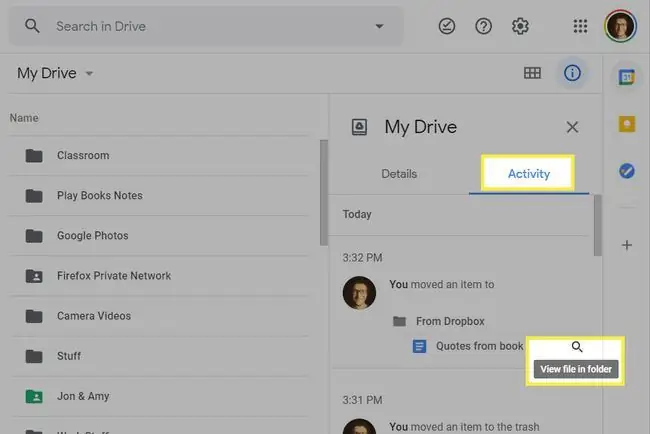
So durchsuchen Sie Ihre Google-Dokumente
Es ist möglich, dass die Datei vor langer Zeit zuletzt bearbeitet wurde und daher nicht in den letzten Aktivitäten angezeigt wird, aber Sie können immer noch danach suchen. Öffnen Sie den Bereich "Meine Ablage" Ihres Kontos und verwenden Sie die Suchleiste oben, um nach dem zu suchen, was Sie verloren haben.
Wenn Sie den Pfeil neben dem Suchfeld auswählen, können Sie mehrere erweiterte Filter verwenden, um die Ergebnisse einzugrenzen, wenn Sie nur nach Dokumenten suchen möchten freigegebene Dokumente, Dateien mit bestimmten Wörtern usw.






